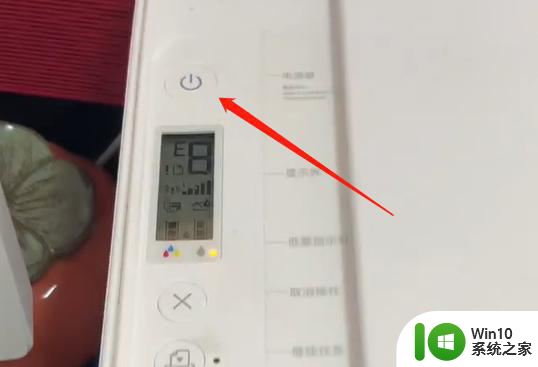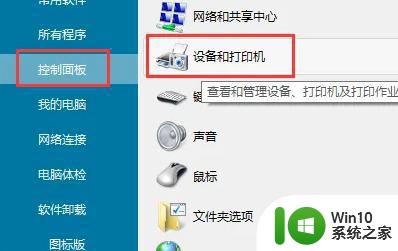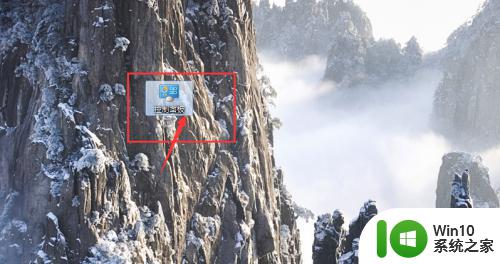戴尔打印机换墨盒图解 戴尔打印机墨盒更换步骤
更新时间:2024-02-06 12:45:50作者:jiang
戴尔打印机作为一种常见的办公设备,其打印效果和稳定性备受用户青睐,随着打印量的增加,墨盒的更换势必成为一项重要的任务。所幸戴尔打印机墨盒的更换步骤并不复杂,只需按照一定的顺序进行操作即可。在本文中我们将为大家详细介绍戴尔打印机换墨盒的图解步骤,帮助大家轻松完成墨盒更换,以保证打印机的正常运行。无论您是初次面对墨盒更换,还是遇到了一些问题,本文都能为您提供清晰的指导和解决方案。让我们一起来了解如何正确更换戴尔打印机墨盒吧!
具体方法:
1、首先我们把打印机的盖板提起来。

2、按下释放卡舌,然后打开打印头托盘,从包装中取出墨盒,然后从墨盒上拧松并卸下保护盖
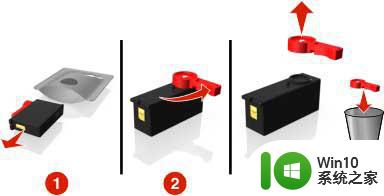
3、从三色墨盒开始,插入每个墨盒,然后用力按下远端,直至墨盒卡入到位
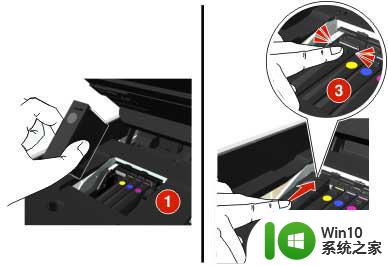
4、合上打印头托盘然后合上打印机。

以上就是戴尔打印机换墨盒图解的全部内容,还有不清楚的用户就可以参考一下小编的步骤进行操作,希望能够对大家有所帮助。